Roku Howdy를 비-Roku 기기에서 시청하는 방법
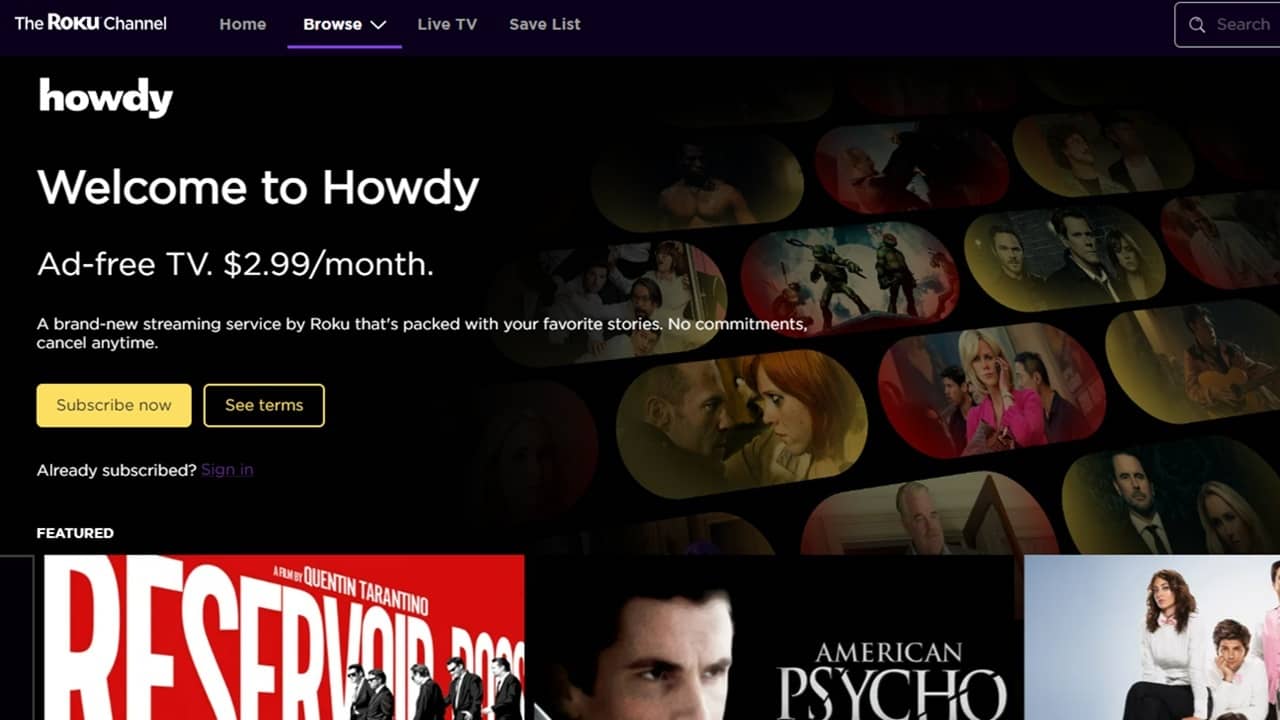
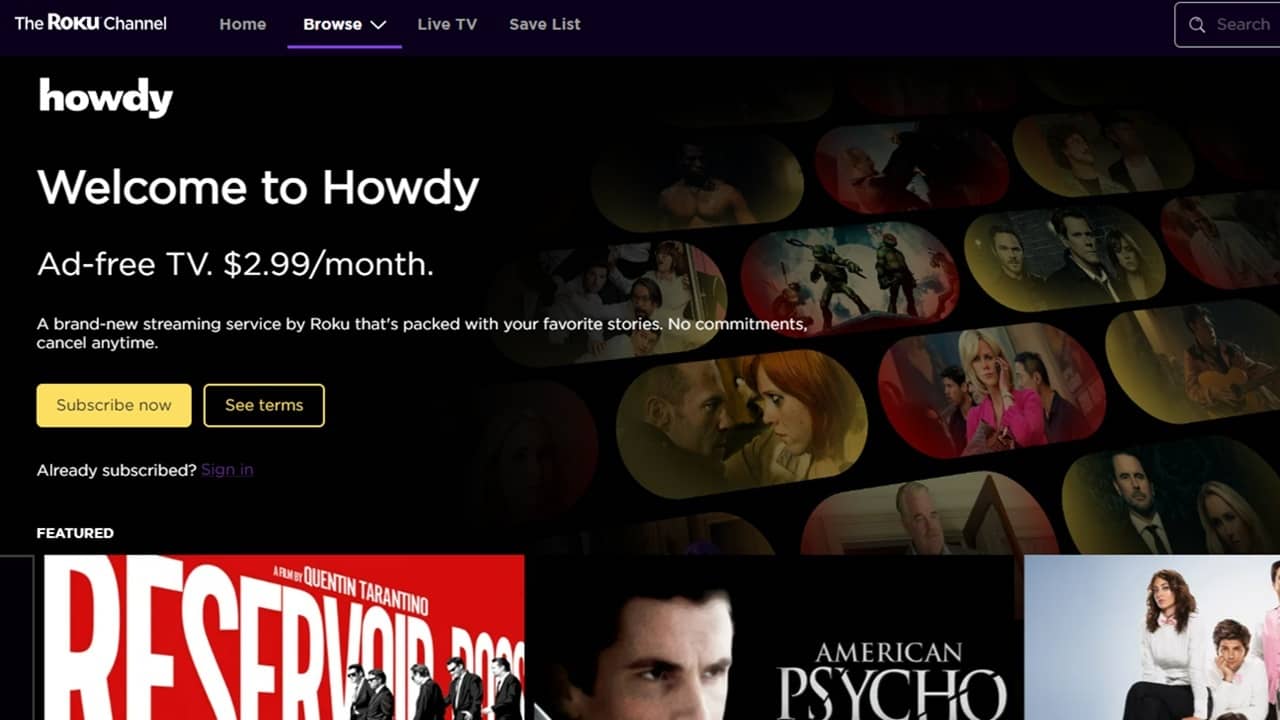
Roku는 2025년 8월 Howdy라는 저가(월 $3), 광고 없는 스트리밍 서비스를 출시했습니다. 라이브러리는 상대적으로 작아 구작 영화·클래식 드라마 중심이며, 많은 콘텐츠는 기존 Roku Channel의 광고 제거 버전과 유사합니다. Howdy는 주류 스트리밍의 보완 서비스나 FAST(무료 광고 지원 TV)의 광고 제거형 애드온으로 설계되었습니다. 현재 Howdy는 Roku 기기, Roku 웹사이트, Roku 앱에서만 이용 가능하며, 타 스마트 TV나 타사 스트리밍 박스, 별도의 모바일 앱으로는 아직 제공되지 않습니다.
중요: Roku는 향후 타 플랫폼 출시를 예고했지만, 시점은 불확실합니다. 당분간 비-Roku 사용자는 아래의 우회 방법을 선택해야 합니다.
Howdy란 무엇이며 차별점
Howdy는 저렴한 가격(월 $3)과 광고 제거라는 점에서 차별화됩니다. 대신 라이브러리는 10,000시간 내외의 이전 작품 중심으로 구성되어 있어 최신 오리지널 콘텐츠를 기대하긴 어렵습니다. 구체적으로는 다음 특징이 있습니다.
- 가격 우위: 주요 구독형 서비스보다 훨씬 저렴합니다.
- 광고 없음: Roku Channel의 광고 없는 버전 같은 콘텐츠 구성.
- 제한적 플랫폼: 초기 론칭은 Roku 에코시스템에 한정.
- 구독 유연성: 약정 없음, 언제든 취소 가능.
이 서비스는 메인 스트리밍 구독을 대체하기보다는 보완하고, 광고 없는 과거 콘텐츠를 적은 비용으로 보고 싶은 사용자에게 매력적입니다.
비-Roku 기기에서 Howdy를 시청하는 기본 개념
핵심 아이디어는 “Roku 웹사이트(또는 Roku 앱)를 통해 계정을 만들고, 브라우저로 Howdy 콘텐츠를 재생한 뒤, 그 화면을 TV로 옮기거나 데스크탑/모바일에서 직접 시청한다”는 것입니다. 크게 세 가지 방법이 있습니다.
- 데스크탑/모바일 브라우저에서 시청
- 모바일/데스크탑에서 TV로 캐스트 또는 미러링
- 저가형 Roku 기기나 다른 스트리밍 기기 구매
다음 섹션에서 각 방법을 단계별로 설명합니다.
모바일과 데스크탑에서 바로 Howdy 보기
이 방법은 별도 기기 구매 없이 가장 빨리 시작할 수 있습니다.
Roku 계정 만들기
- 브라우저로 The Roku Channel(roku.com 또는 roku.com/channel)로 이동합니다.
- 무료 계정을 생성하세요. Roku 기기가 없어도 계정 생성은 가능합니다.
- 계정으로 무료 콘텐츠 저장 목록을 만들 수 있습니다.
Howdy 페이지로 이동해 제공 콘텐츠 확인
- Roku 채널 내 Howdy 섹션을 찾아 재생 가능한 샘플 에피소드나 목록을 먼저 훑어보세요.
- 구독 결정을 하기 전에 미리보기로 화질·콘텐츠 구성을 확인하는 것이 좋습니다.
구독 및 결제
- “가입” 버튼(웹에서는 가입·구독 버튼 텍스트가 한국어로 다를 수 있음)을 눌러 Roku 계정으로 Howdy를 구독합니다.
- 구독 관리는 이후에도 동일한 Roku 계정 페이지에서 할 수 있습니다.
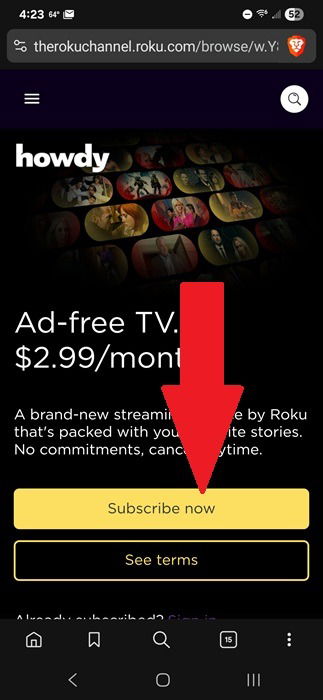
- 재생 인터페이스와 사용성 팁
- 모바일 브라우저 플레이어는 재생·일시정지·전체화면 같은 기본 조작을 지원합니다.
- 브라우저에서 탭을 고정하거나 홈 화면 바로가기를 추가하면 빠르게 접근할 수 있습니다.
- 쿠키나 브라우저 기록을 지우면 재로그인이 필요하므로 비밀번호 관리자를 사용하면 편리합니다.

중요: 모바일 브라우저 기반 재생은 백그라운드 재생이나 오프라인 저장 기능을 제공하지 않을 수 있습니다.
TV로 스트리밍하기: 캐스트·미러링·유선 연결
큰 화면에서 보려면 모바일 또는 데스크탑을 TV로 전송해야 합니다. 기기별로 방법이 조금씩 다릅니다.
iOS와 macOS 사용 시
- 조건: iPhone/iPad/mac 및 TV/스트리밍 박스가 동일한 Wi‑Fi 네트워크에 연결되어 있어야 합니다.
- AirPlay 사용 방법
- Safari(또는 지원되는 브라우저)에서 Howdy를 재생합니다.
- 재생 화면에서 AirPlay 아이콘(사각형과 작은 화살표 모양)을 찾습니다.
- 목록에서 TV나 지원 스트리밍 박스를 선택합니다.
- 화면 미러링
- iOS에서 제어 센터를 엽니다(화면 우상단에서 아래로 스와이프 등 기기별 제스처).
- 화면 미러링 버튼(두 개의 겹친 직사각형)을 눌러 TV를 선택합니다.
참고: 일부 스마트 TV는 AirPlay를 기본 지원하며, 그렇지 않다면 Apple TV나 AirPlay 호환 스트리밍 장치가 필요합니다.
Android에서 TV로 전송
- 조건: TV 또는 스트리밍 박스가 캐스트/미러링을 지원해야 합니다.
- Smart View 사용
- Quick Settings(빠른 설정) 메뉴를 내립니다.
- Smart View 아이콘을 탭하고 목록에서 TV/스트리밍 박스를 선택합니다.
- 브라우저에서 Howdy를 재생하면 TV로 전송됩니다.
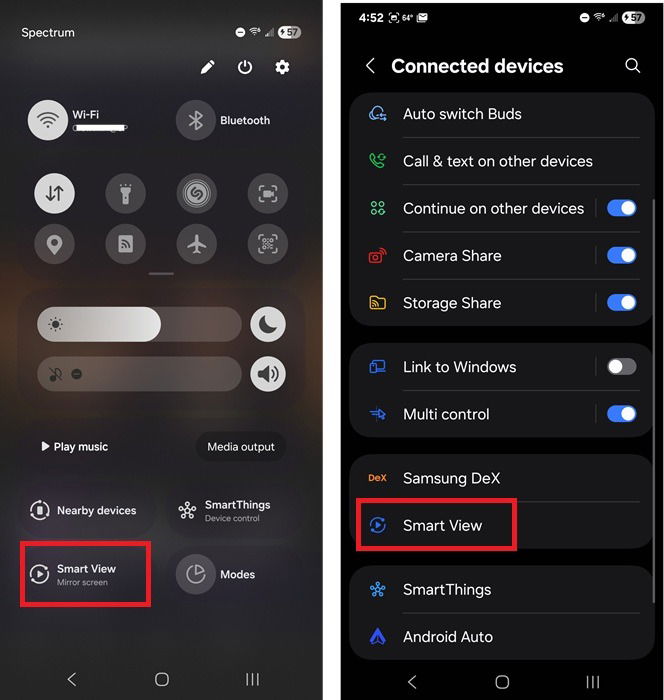
- 추가 옵션: 화면 미러링 또는 크롬 캐스트
- 크롬 기반 브라우저(예: Chrome)에서는 메뉴 > 전송(Cast)으로 TV로 탭 전송이 가능합니다.
- 일부 TV는 Miracast를 통해 Android 미러링을 지원합니다(기기별 호환성 확인).
Windows, Chromebook, Linux 사용 시
- Chrome 브라우저의 탭 캐스트 기능을 활용해 Chrome Cast 지원 기기로 전송할 수 있습니다.
- HDMI 케이블 연결: 데스크탑/노트북 → TV의 HDMI 포트로 직접 연결하면 별도 무선 전송 없이도 화면을 큰 화면으로 확장할 수 있습니다.
중요: 네트워크 지연이나 와이파이 혼잡으로 인한 버퍼링이 발생할 수 있습니다. 유선 연결(HDMI)은 가장 안정적입니다.
대안과 비용·편의성 비교
궁극적으로 자주 사용할 계획이라면 소형 스트리밍 기기를 구매하는 것이 더 편할 수 있습니다.
- 30달러대 저가 Roku: Howdy와 완벽 호환. 설치 후 기기 UI에서 바로 접근 가능.
- Chromecast: 크롬 탭 캐스트로 브라우저 재생 전송 가능. 일부 앱 기반 제한 존재.
- Fire TV: Roku와 다르지만 HDMI와 자체 브라우저로 우회 가능. 다만 Howdy가 공식 앱으로 제공될 때까지는 제한적일 수 있음.
선택 팁: 장기 구독 예정이면 저가 Roku를 구매하여 네이티브 환경에서 사용하는 것이 가장 편합니다. 단기 체험이라면 브라우저 + 캐스트/미러링으로 충분합니다.
호환성 매트릭스
| 방법 | 필요 조건 | 장점 | 단점 |
|---|---|---|---|
| 브라우저 재생 (모바일/데스크탑) | Roku 계정, 브라우저 | 추가 기기 불필요, 즉시 시작 | 배터리/백그라운드 제한, 작은 화면 |
| AirPlay (iOS/macOS → TV) | AirPlay 지원 TV/박스, 같은 Wi‑Fi | 간편, 무선 고화질 가능 | TV 호환성 필요 |
| Smart View / Miracast (Android) | Miracast/Smart View 지원 TV | 대부분 기기에서 사용 가능 | 기기별 호환성·안정성 편차 |
| Chrome 탭 캐스트 | Chromecast 또는 캐스트 지원 TV | 데스크탑 탭 전송 가능 | 네트워크 영향, 일부 DRM 이슈 가능 |
| HDMI 유선 연결 | HDMI 포트 | 가장 안정적, 지연 최소 | 케이블 필요, 거리 제약 |
| 저가 Roku 기기 구매 | 기기 비용 | 네이티브 앱 지원, 편의성 | 초기 비용 발생 |
SOP: 비-Roku 기기에서 Howdy 시청 체크리스트
- Roku 계정 생성 및 Howdy 구독 완료
- 재생 테스트: 브라우저에서 샘플 콘텐츠 재생 확인
- TV 연결 방법 결정(캐스트/미러링/HDMI/Roku 기기)
- 네트워크 확인: 기기와 TV가 동일한 Wi‑Fi에 연결되어 있는지 확인
- 화질 테스트: 5~10분 재생 후 버퍼링/해상도 확인
- 구독 관리: Roku 계정에서 결제 및 취소 옵션 확인
역할별 체크리스트
- 모바일 우선 사용자: 브라우저 즐겨찾기, 홈 화면 바로가기, 전력 관리 설정 확인
- TV 중심 사용자: HDMI 케이블 또는 저가 Roku 권장, 음성 리모컨 확인
- 여행자: 공용 Wi‑Fi에서 미러링은 보안 위험 가능, 모바일 데이터 사용 주의
문제 해결 가이드
문제: 영상이 로드되지 않음 해결법:
- 브라우저 캐시 삭제 후 재시도
- VPN을 사용 중이면 끄기(지역 제한 관련 문제 가능)
- 동일 네트워크에 있는지 확인
문제: 캐스트/미러링 연결이 끊김 해결법:
- 라우터 재시작 또는 기기 재부팅
- TV의 펌웨어가 최신인지 확인
- Wi‑Fi 채널 간섭이 의심되면 5GHz 대역 사용
문제: 결제/구독 관리 문제 해결법:
- Roku 계정 설정에서 구독 항목 확인
- 필요한 경우 Roku 고객지원에 문의
결정 흐름도
다음 흐름도를 따라 자신의 상황에 맞는 방법을 빠르게 선택하세요.
flowchart TD
A[Howdy 시청 의사] --> B{현재 기기 보유 여부}
B -->|Roku 기기 보유| C[기기에서 Howdy 앱 사용]
B -->|Roku 없음| D{큰 화면 필요?}
D -->|아니오| E[브라우저에서 Howdy 재생]
D -->|예| F{TV에 AirPlay/Chromecast 지원 여부}
F -->|AirPlay 지원| G[AirPlay로 전송]
F -->|Chromecast 지원| H[Chrome 탭 또는 Android 캐스트]
F -->|아무 것도 아님| I[HDMI 또는 저가 Roku 구매]언제 이 방법들이 실패하는가와 대안
- DRM/플레이어 호환성 문제: 일부 콘텐츠는 브라우저 기반 전송을 막을 수 있습니다. 이 경우 네이티브 지원 기기(예: Roku 기기)를 구매하는 것이 해결책입니다.
- 네트워크 품질 문제: 와이파이 대역폭이 낮으면 HD 재생이 불안정할 수 있습니다. 유선 연결 또는 5GHz 사용을 권장합니다.
- 장기 사용의 편의성: 자주 시청한다면 저가 Roku를 구매한 뒤 네이티브 앱으로 사용하는 것이 가장 편리합니다.
수용 기준(테스트 케이스)
- 재생 시작: 콘텐츠가 10초 이내에 시작되는가?
- 연속 재생: 30분 재생 중 버퍼링이 3회 이하인가?
- 화질: 네트워크 상황에 따라 SD/HD로 적절히 적응하는가?
- 구독 관리: Roku 계정에서 구독 취소/환불 옵션을 확인할 수 있는가?
요약
Howdy는 매우 경쟁력 있는 가격과 광고 없는 경험을 제공하지만, 현재는 Roku 생태계에 국한되어 있습니다. 브라우저 기반 재생+캐스트/미러링이나 HDMI 연결로 대부분의 사용자들이 큰 화면에서 Howdy를 즐길 수 있습니다. 장기적으로 자주 이용할 계획이라면 저가 Roku 기기 구매가 가장 간단하고 안정적인 해결책입니다.
참고: Howdy가 공식적으로 다른 플랫폼에 출시되면 이 방법들은 더 이상 필요하지 않을 수 있습니다.
FAQ
Q: Roku 기기 없이 Howdy를 바로 이용할 수 있나요? A: 예. 브라우저에서 Roku 계정을 만들고 Howdy를 구독하면 모바일·데스크탑에서 바로 시청할 수 있습니다. TV에 전송하려면 캐스트·미러링이나 HDMI가 필요합니다.
Q: 스마트 TV에서 바로 Howdy 앱을 설치할 수 있나요? A: 현재(출시 초기 기준) Howdy는 Roku 플랫폼 전용이며 다른 스마트 TV의 네이티브 앱으로는 제공되지 않습니다. 향후 지원될 가능성은 있지만 시점은 미정입니다.
Q: 화질이나 재생 안정성이 걱정됩니다. 최선의 방법은 무엇인가요? A: 안정성을 우선하면 HDMI 유선 연결이 가장 좋습니다. 무선으로는 동일 네트워크의 5GHz 대역을 이용하거나 AirPlay/Chromecast를 사용하는 것이 차선책입니다.



